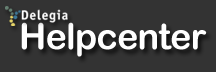Importera inloggning
Önkar du att deltagaren ska få ett personligt inlogg för att komma till sin registrering så används denna importtyp. Här kan man även välja så att deltagarens uppgifter är förifyllda. Detta används ofta till VIP inbjudningar, utställare eller bara som en säkerhetsåtgärd.
För att göra importen så tar du fram ett Excel-dokument med de personer du till importera. Det dokumentet ska vara uppbyggt på följande sätt:
- Översta raden innehåller namn på de kolumner som skall importeras
- En person per rad
Alla personfält kan importeras. Vilka dess fält är kan du läsa om här. Dessutom skall användarnamn finnas med, och den kolumnen skall heta "Username". Ni kan även importera en kolumn som heter "Password". Denna kolumn kan ni använda om ni vill ge användaren ett egenskapat lösenord. Om ni inte har med den kolumnen i exceldokumentet så kommer systemet skapa ett lösenord åt användaren.
Övriga kolumner som kan användas
- AvailLogins - Anger hur många gånger inloggningen kan användas
- ReglineId - Id på den regline man ska komma till efter inloggningen
- RegistrationType - Anger vilken persontyp som den som använder inloggningen ska få. Ange persontypens nr.

När Excel-dukomentet är färdigt sparar man ner det som Exceldokument (.xlsx) eller tab-separerat texdokument (*.txt). Det är viktigt att det är ett tabbseparerat textdokument då radbytena blir fel om det är sparat som ett vanligt textdokument.

För att göra själva importen klickar du på Deltagare/Importera inloggning i menyn. Bläddra fram till filen och klicka på Upload file. Du får nu se en lista på vilka rader som kommer att laddas upp. Se efter om allt ser bra ut och, om det gör det, klicka på OK.
|
Nu är alla personer importerade i systemet. Nu måste du se till att de kan logga in i sin registrering för att få sina personuppgifter förifyllda. Steg ett är att lägga in ett reglineelement som heter Login. |
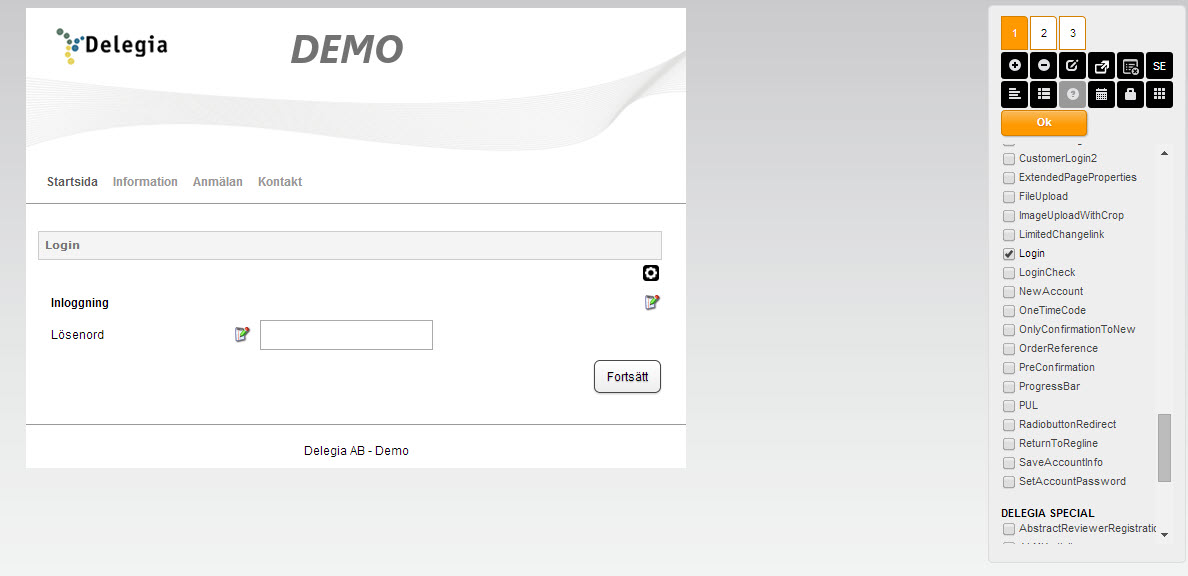
Det elementet har följande inställningar:
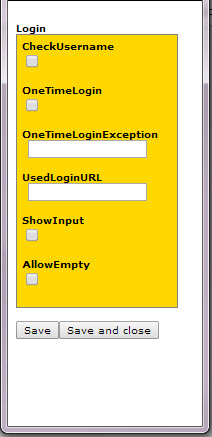
|
Om CheckUsername är iklickat så kommer det komma upp två inmatingsfält, ett för användarnamn och ett för lösenord. Om den inte är iklickad så behöver besökaren endast fylla i lösenord.
Om OneTimeLogin är iklickat så kan ett lösenord endast använda en gång. Om lösenordet bara går att använda en gång kan man i UsedLoginURL ställa in en adress att vidarebefordra besökaren till vid försök till inloggning med ett redan använt lösenord.
ShowInput är att lösenordet visas när det skrivs in. Annars blir det bara punkter.
|
För att få veta hur du skickar ut inloggningsinformationen via kampanj, tryck här.